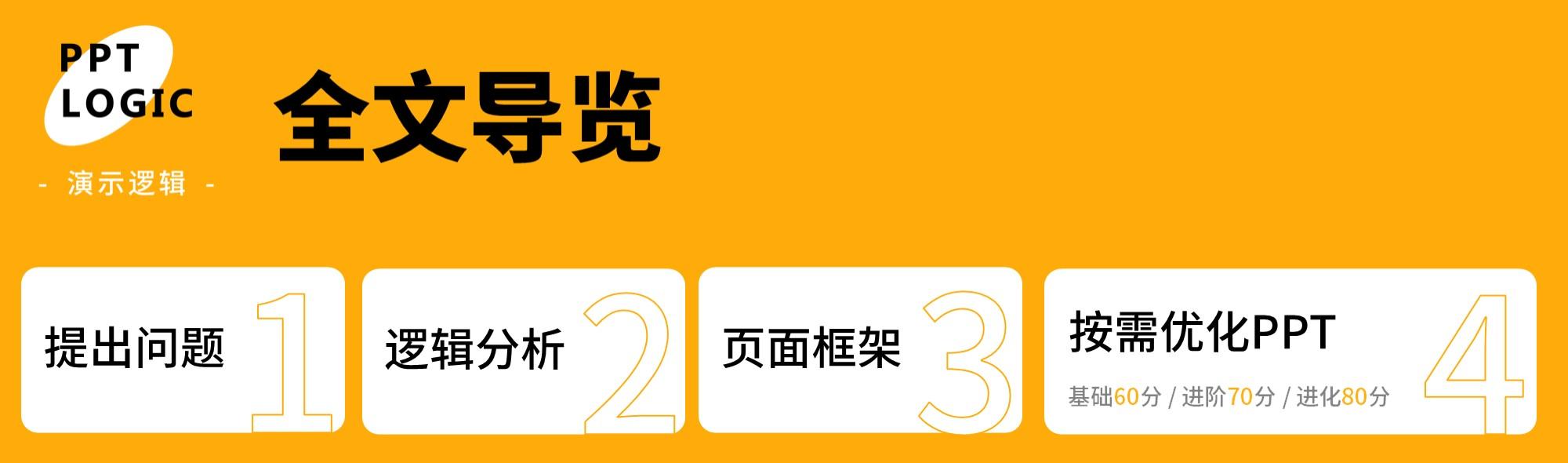cad怎么导入sketchup(你真懂CAD导入SketchUp的技巧吗)

大部分的建模第一步都是从CAD导图开始的吧,虽然导图操作简单,但是也暗藏了很多玄机,尤其新手朋友,可能会遇到一堆问题。

本次【建模练习生】活动就针对CAD导入SU的前期准备工作,来教教大家怎样处理好自己的CAD图纸,让建模变得事半功倍!
视频教程
视频录制:SketchUp吧—弹指神通
“建模练习生”·第三期
CAD导入SU前期处理技巧
看完本期的教程,然后完成制定CAD图纸的处理,并按要求交作业,就可以获得奖励哦!
查看具体规则:「链接」
图文教程
打开一张CAD的图纸,先记得备份一份,在备份文件中进行修改,然后开始清理不需要的部分。

一般来说,像这样一张图纸我们需要清除标注、填充、植物的部分。
先打开图层管理器(快捷键LA),有的内容是可以关闭整个图层来达到眼不见为净的目的的,就比如这张图纸上的植物部分,直接把前面的灯泡关掉。

清理好之后并不是就万事大吉了,说不定还有很多未被清理的元素呢,这里大家可以新建一个文件,直接把需要的内容复制过来
(记得要用框选,不要用ctrl a,不然关闭的图层也会被复制过来。)

那这样是不是就行了呢?还没有哦,记得统一单位。可以调出图形单位(快捷键UN)来看看单位,这里是毫米。

所以在导入SU时,需要在导入界面的选项卡里,把单位改成毫米进行统一。

所以处理到这一步就好了吗?

NONONO!我们到这一步其实已经完成了一大半了,为了以防万一,还应该检查一下线的设置,就比如这张图,平面上看着很正常,但是调整到立面就不得了啦!

快看!这是什么鬼,为什么一根根线条直耸云霄?这就是很容易忽略的部分,因为线设置了厚度。

打开特性窗口(快捷键ctrl 1)来看看线的厚度,哇呀呀呀,不得了,居然有辣么厚。


还好机智如我,不着急,一键改成0就可以啦!

咦?为什么还有一个奇怪的家伙飘在了半空中。来看看它的Z轴坐标,不老实啊,并不是0,所以给我改它!

接着教大家一招在CAD里面进行z轴归零,分为两步。
第一步:全选之后,使用移动命令(快捷键M),输入0,0,1e99这串数值。
这一步是把图纸内容全部移动到坐标Z轴正无穷大的位置中。
第二步:按照刚才的操作,还是移动命令,只不过将数值换成0,0,-1e99
这个时候就完成了CAD图形坐标Z轴归零的操作啦!

如果大家没有修改厚度和标高,导入进SU就是这样滴!

如果已经这样了,在SU里面还有补救的方法吗?当然有啊!直接使用【Z轴归零】(SUAPP编号55)来处理,连名字都是一样的,全部压扁!
此插件SUAPP1.7免费版也有哦!

好了,一键压平了!

对了,我们还漏了一个部分,平面上这个部分线条非常的粗,因为它设置了全局宽度,也要记得修改哦,不然导入进SU它的宽度就会自动生成一个面。

还是在特性窗口里,直接将全局宽度全部设置为0 。

看吧,线宽就修改好了!然后将图纸版本设置成2004的版本。

再来导入SU当中,我们就能看到一个处理得非常漂亮的线框图了!接着就可以愉快地建模了~

最后再来总结一下:
1、备份文件,删除隐藏不需要元素,新建文件保存所需元素
2、调整线全局宽度为0,线厚度为0,Z轴坐标归0(未处理厚度和坐标的图可以到SU里面进行归0)
3、保存文件为低版本,建议选择2004版
4、统一单位

免责声明:本文仅代表文章作者的个人观点,与本站无关。其原创性、真实性以及文中陈述文字和内容未经本站证实,对本文以及其中全部或者部分内容文字的真实性、完整性和原创性本站不作任何保证或承诺,请读者仅作参考,并自行核实相关内容。文章投诉邮箱:anhduc.ph@yahoo.com